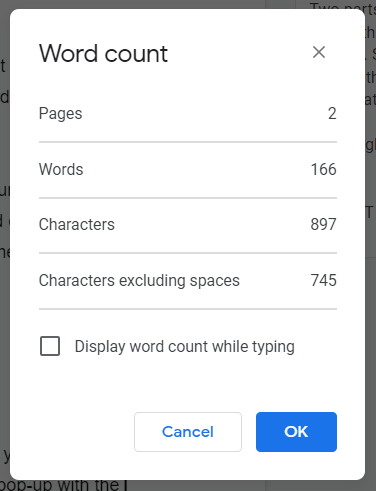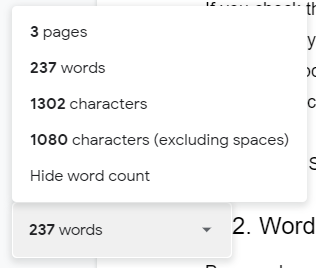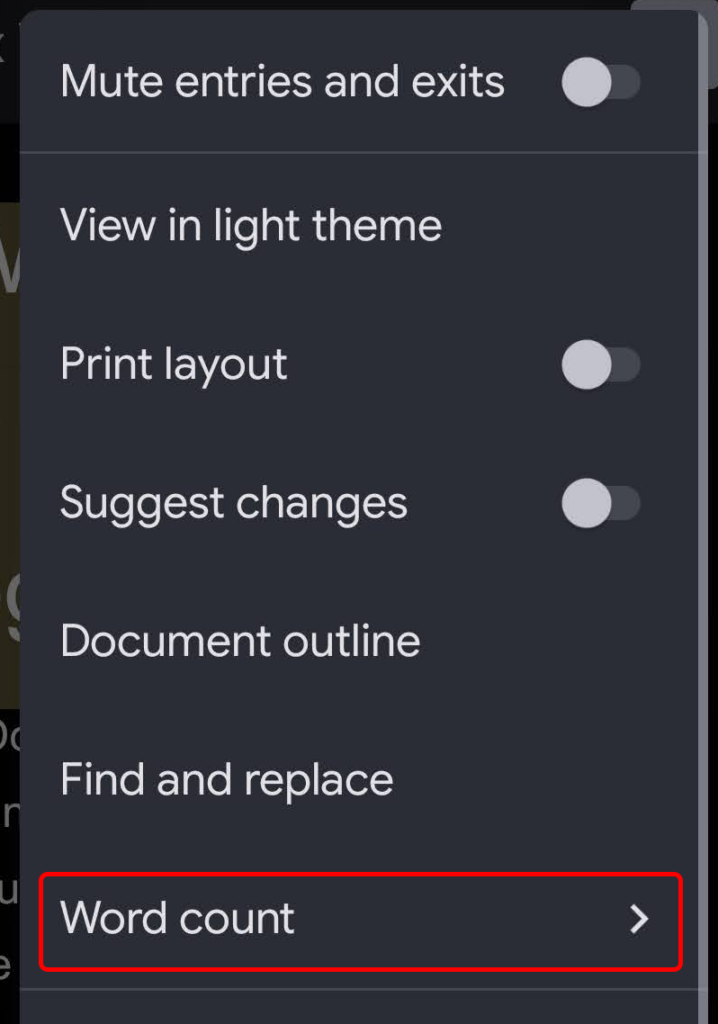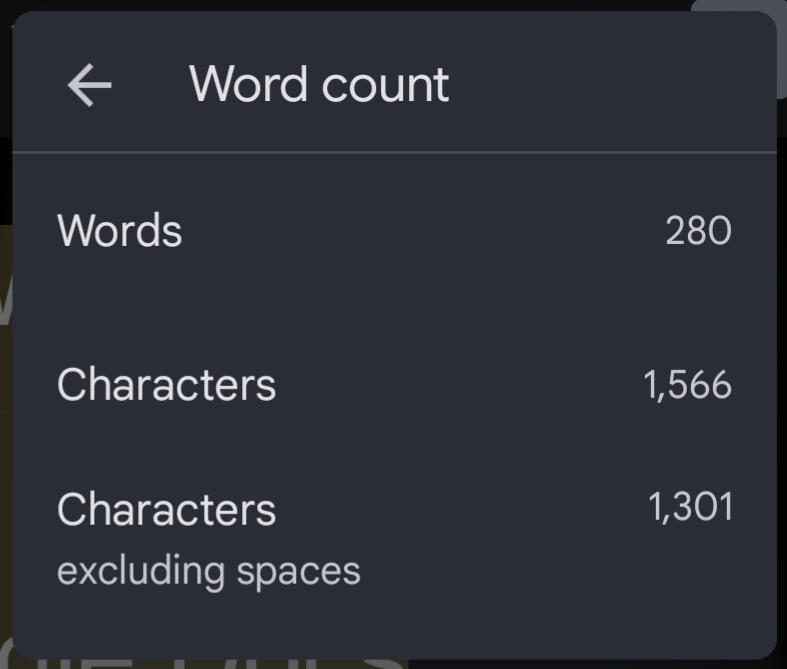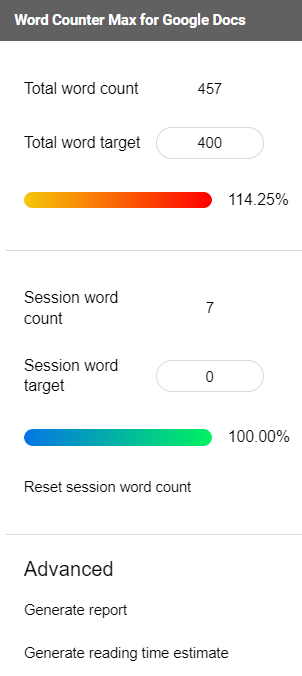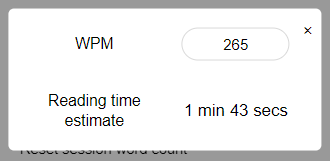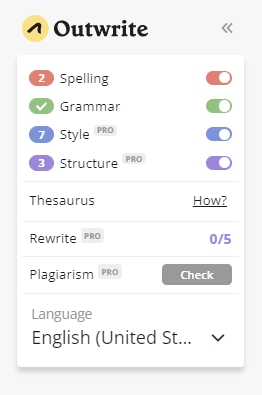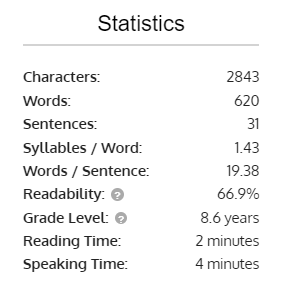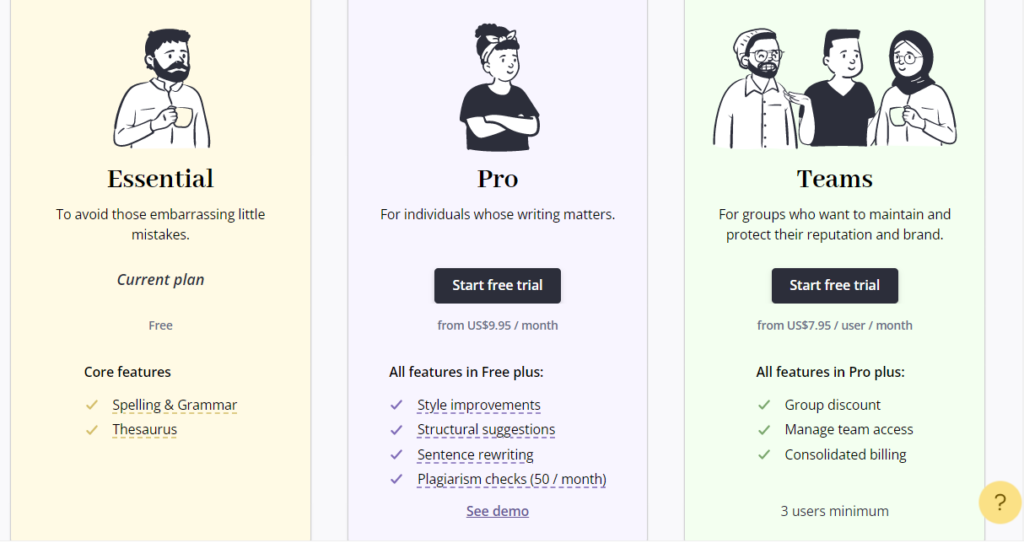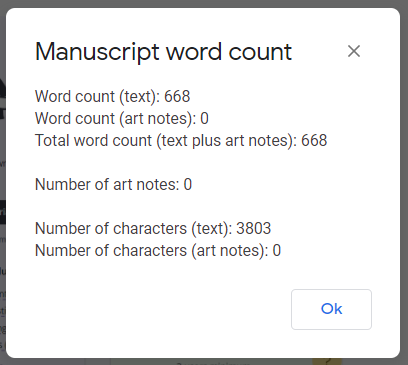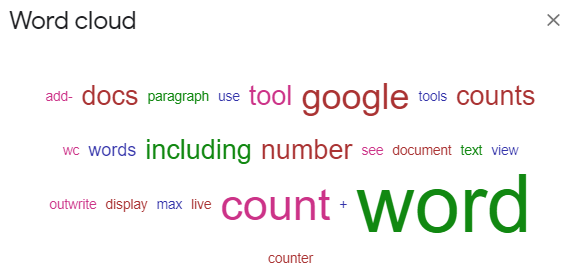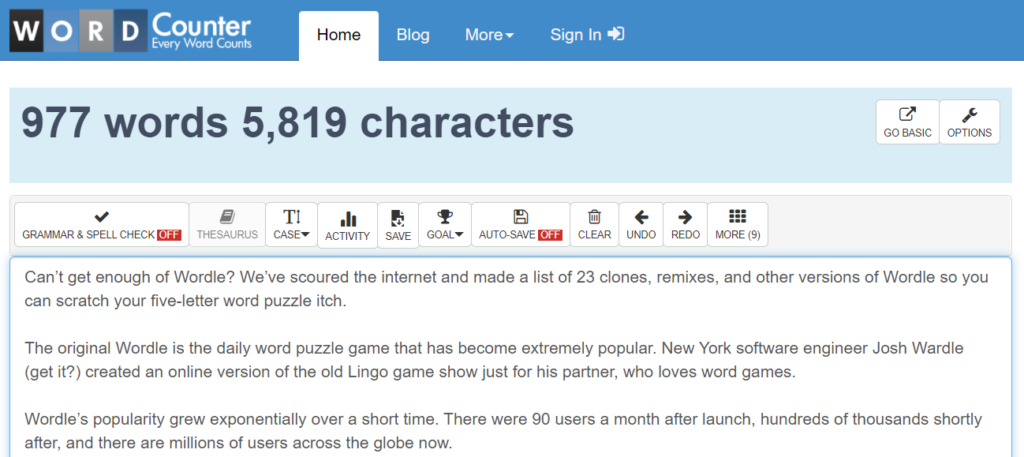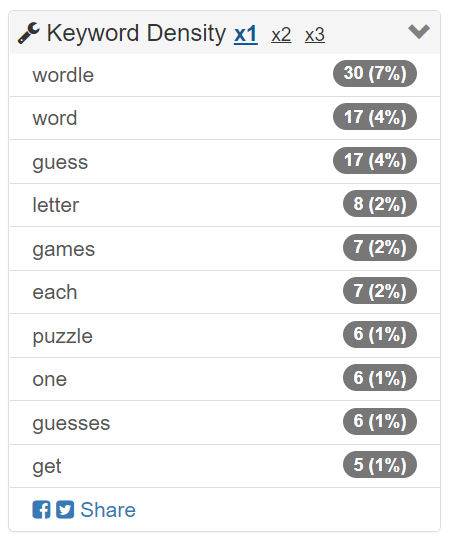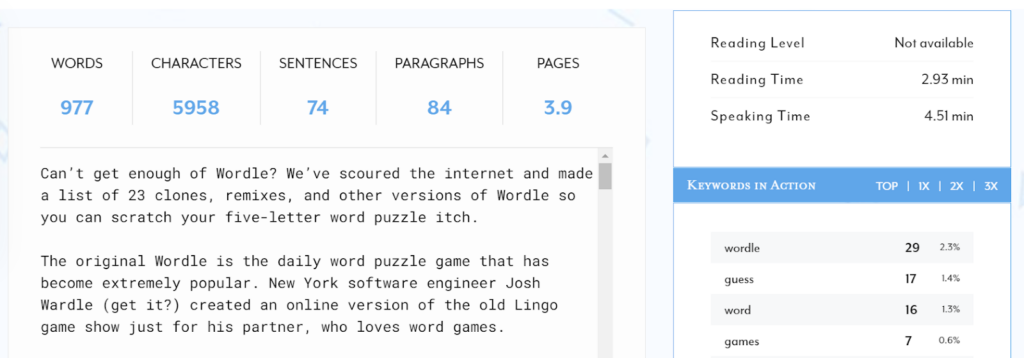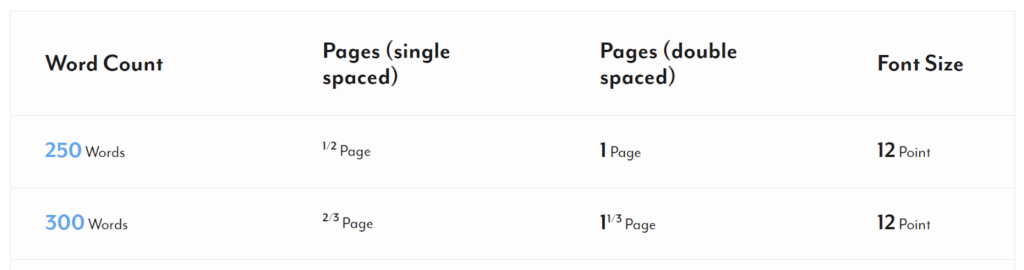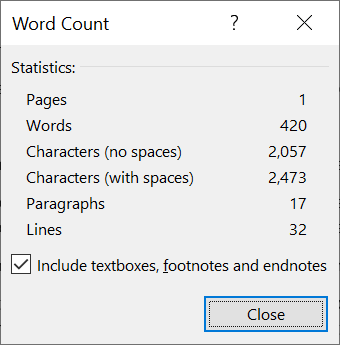Google Dokumenti olajšajo ogled števila besed v živo v katerem koli dokumentu. Ogledate si lahko število besed v celotnem dokumentu Google Dokumentov ali samo v izboru.
V tem članku bomo preučili več načinov za ogled števila besed v živo za Google Dokumente , vključno z nekaj dodatnimi aplikacijami za Google Dokumente, ki vključujejo števce besed v živo in spletna mesta tretjih oseb, ki jih lahko uporabite za preverjanje števila besed v dokumenti.

1. Omogočite Live Word Count v Google Dokumentih
Kot si lahko predstavljate, je ekipa Google Workspace ustvarila vgrajeno orodje za štetje besed, ki ga lahko uporabite za kateri koli Google Dokument v svojem Google Drive . Če uporabljate Google Dokumente v brskalniku, izberite Orodja > Število besed na vrhu strani v meniju nad orodno vrstico. Videli boste pojavno okno z informacijami o številu strani, besed, znakov in znakov brez presledkov v dokumentu.
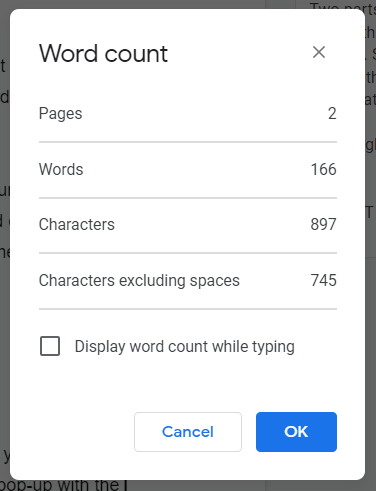
Če označite potrditveno polje Prikaži število besed med tipkanjem in izberete V redu , se število besed prikaže v spodnjem levem kotu zaslona. Število besed je v živo in se nenehno posodablja med tipkanjem. Če želite namesto tega prikazati število strani ali znakov, lahko te možnosti izberete v spustnem meniju.
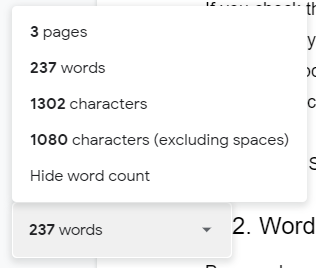
Če želite hitro vklopiti in izklopiti prikaz števila besed v Google Dokumentih, uporabite bližnjice na tipkovnici. V Macu pritisnite Command + Shift + C , uporabniki osebnih računalnikov pa lahko pritisnete Ctrl + Shift + C .
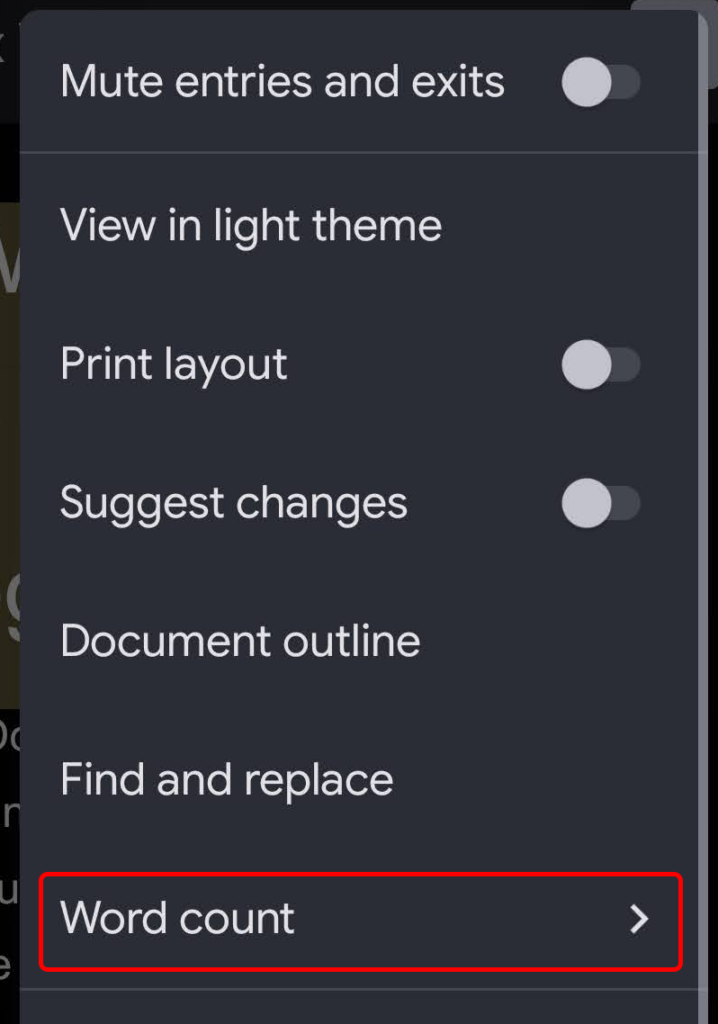
V sistemih Android in iOS si lahko ogledate število besed v aplikaciji Google Dokumenti tako, da izberete ikono s tremi pikami in nato izberete Število besed .
Pomembno si je zapomniti, da izvorno orodje za štetje besed Google Doc ne šteje besed v glavah, nogah ali sprotnih opombah.
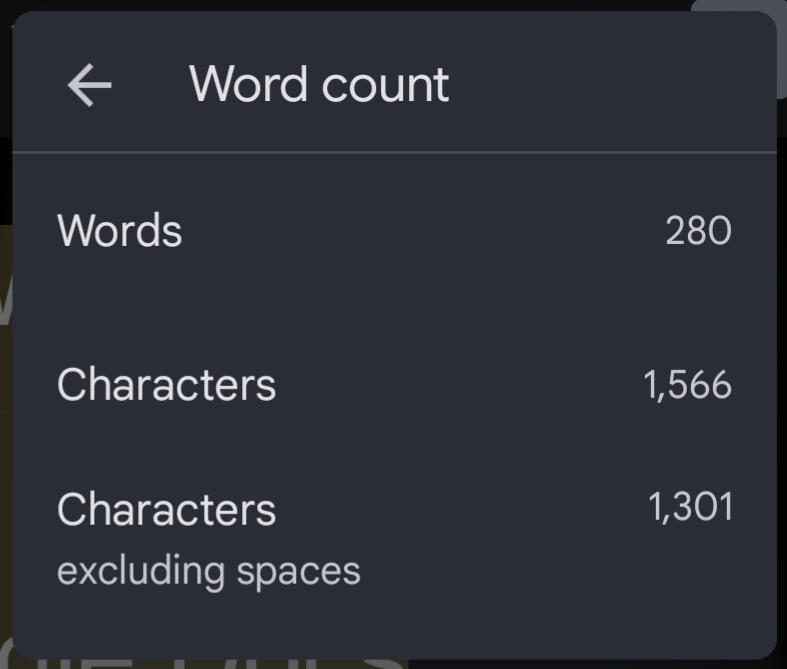
Polje za število besed bo prikazalo število znakov v dokumentu, vključno s presledki in brez njih.
2. Max števec besed za Google Dokumente
Word Counter Max za Google Dokumente (WC Max) je dodatek s številnimi funkcijami, ki jih izvorni števec besed Google Doc nima. Določite lahko na primer skupno število besed in WC Max prikaže vaš napredek. To je lahko koristno, če imate pisno nalogo z omejitvijo besed in želite vedeti, kako blizu ste.
WC Max vključuje tudi funkcijo štetja besed v seji, tako da lahko, če vam uspe, natančno vidite, kako produktivni ste bili. Možnost preverjanja takšnih statističnih podatkov vam lahko pomaga izboljšati potek dela in hitreje narediti več.
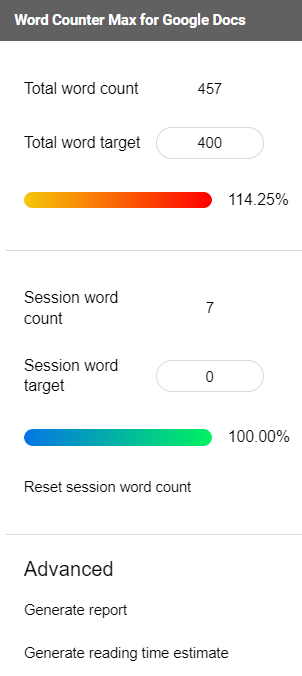
Ta dodatek vam omogoča, da izberete točno tisto, kar šteje kot beseda. Izključite lahko besedilo med oklepaji, besedilo med oklepaji ali besedilo v tabelah. Dodatku lahko celo naročite, naj izključi odstavke, ki se začnejo z določenimi besedami. Druga kul funkcija je ocena časa branja.
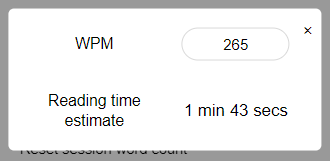
Izberite polni pogled WC Max, minimalni pogled ali se odločite za barebone lebdeči pogled za prikaz polja za štetje besed na sredini zaslona.
3. Prepiši
Outwrite je dodatek za Google Dokumente, ki je veliko več kot števec besed. Prej znan kot GradeProof, Outwrite daje predloge za možne izboljšave črkovanja, slovnice , sloga in strukture.
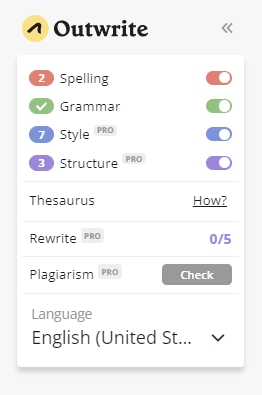
Outwrite ponuja tudi dragocene statistične podatke, vključno s števci za znake, besede, stavke, zloge na besedo in besede na stavek. Za vaš dokument ustvari rezultate branja in branja na ravni razreda ter čas branja in govora.
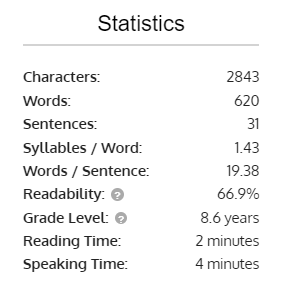
Če želite Outwrite uporabljati za kar koli drugega kot njegove osnovne funkcije črkovanja in slovnice, boste morali nadgraditi na enega od plačljivih načrtov, ki se začnejo pri 9,95 $/mesec.
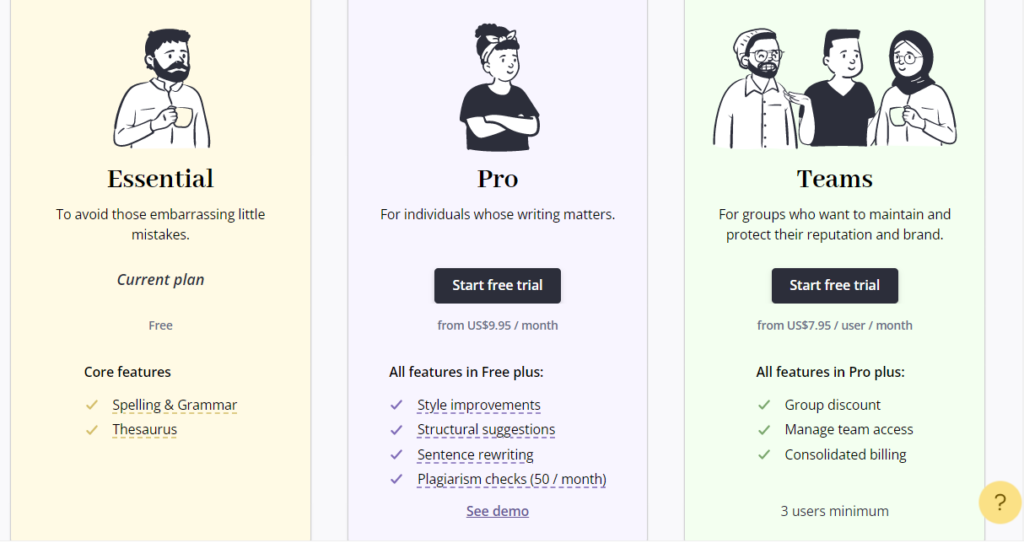
4. Orodja za avtorje PB
Dodatek PB Author Tools za Google Dokumente je namenjen piscem slikanic za otroke, vendar ima orodja, ki bodo v pomoč vsakemu piscu.
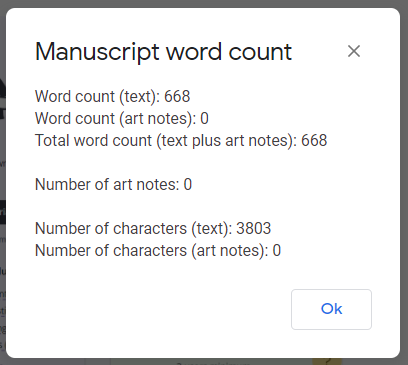
Orodje za štetje besed rokopisa prikazuje število besed, razen ilustracijskih opomb. Umetniške opombe prepozna kot vsako samostojno besedilo v oglatih oklepajih [ ] ali katero koli vrstico besedila, ki vsebuje standardne ilustracijske okrajšave, kot so Illo: , Illus: , Illus note , Art note , Illustration note ali Art .
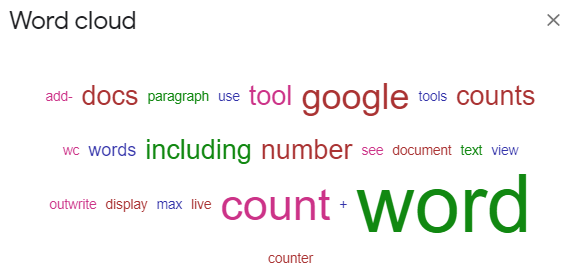
PB Author Tools vam lahko pove tudi pogostost besed v vašem dokumentu, prikazanih kot seznam ali besedni oblak.
5. WordCounter.net
WordCounter.net je eno od peščice spletnih mest, namenjenih štetju besed. Preprosto kopirajte svoje besedilo in ga prilepite v WordCounter.net in povedal vam bo, koliko besed in znakov imate.
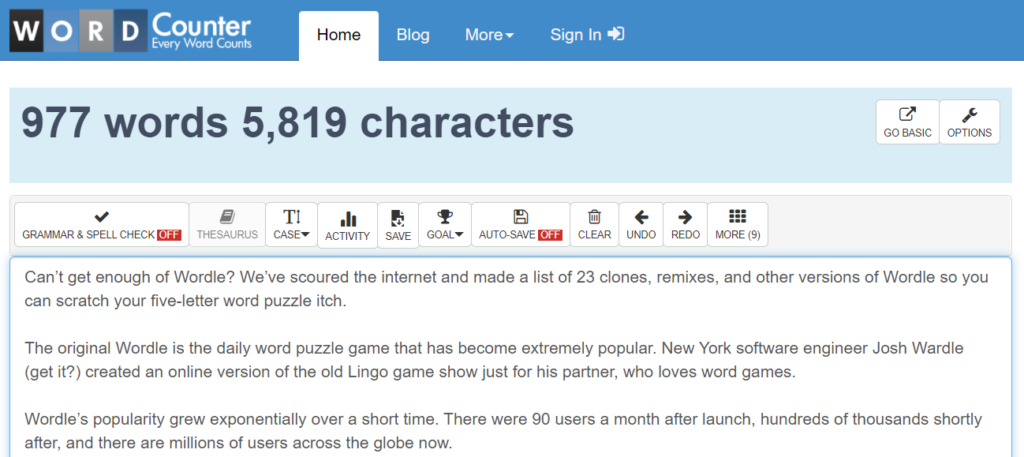
Možnosti spletnega mesta lahko konfigurirate za prikaz številnih statističnih podatkov, vključno z:
- Povprečno število znakov na stavek
- Povprečno število besed na stavek
- Povprečna dolžina besede
- Raven branja
- Čas branja
- Število edinstvenih besed
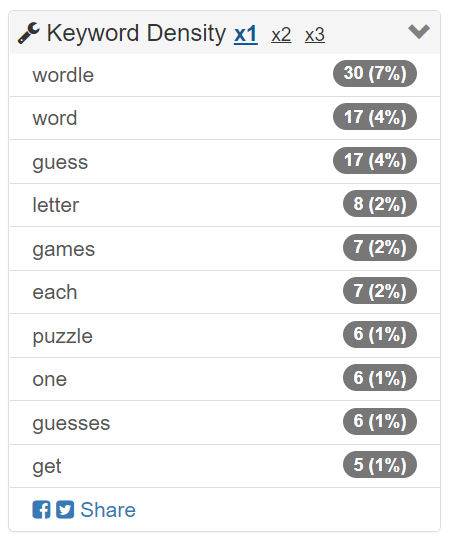
V pomoč sta lahko tudi plošča z gostoto ključnih besed ter orodje za iskanje in zamenjavo. Verjetno pa je najboljša funkcija WordCounter.net gumb Proof Read. Izberite ga in spletno mesto vam bo na glas prebralo vaše besedilo. Povečajte glasnost, ker boste bolj verjetno prepoznali napako v besedilu, če ga boste slišali izgovoriti na glas .
6. TheWordCounter.com
TheWordCounter.com je drugo spletno mesto, kjer lahko prilepite besedilo in prikaže število besed in druge informacije.
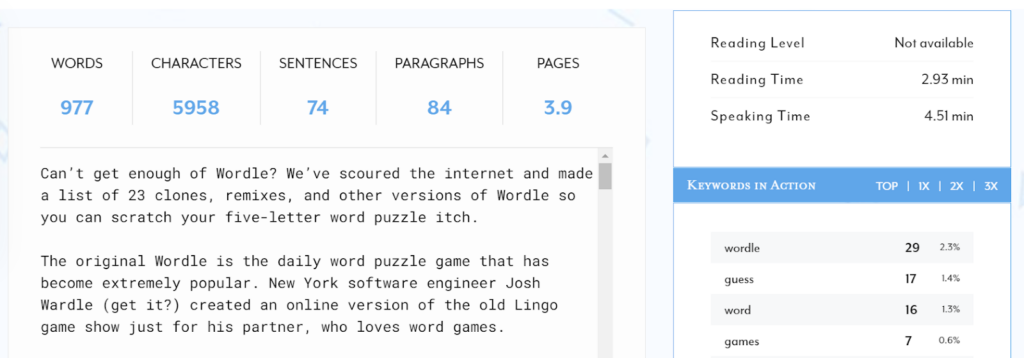
Našli boste število besed, znakov, stavkov, odstavkov in strani skupaj s ploščo Ključne besede v akciji.
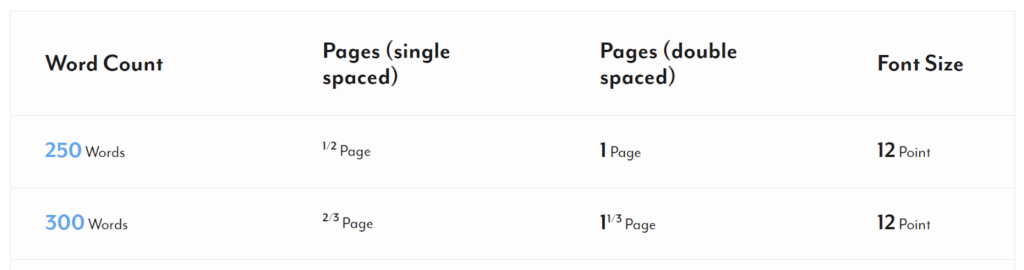
Oglejte si pogosta vprašanja TheWordCounter.com in našli boste odlične informacije o tem, kako prevesti število besed v število strani. Na primer, 500 besed v pisavi z 12 pikami bo na splošno približno ena stran z enojnim presledkom ali dve strani z dvojnim presledkom.
7. Odprite v programu Microsoft Word
Naš zadnji predlog za ogled števila besed v vašem Google Dokumentu je, da svoj dokument prenesete kot dokument Microsoft Word. Ko izvozite Google Dokument v format .docx, ga lahko odprete v Wordu in si tam ogledate število besed.
Uporabniki namiznih aplikacij Microsoft Word Windows lahko izberejo Pregled > Število besed , da si ogledajo število besed v dokumentu.
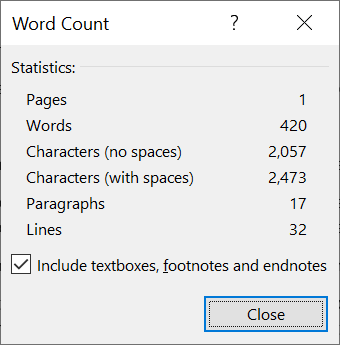
Uporabniki macOS naj kliknejo število besed v vrstici stanja, da odprejo polje Štetje besed. In če uporabljate Word v spletu, boste v načinu za urejanje videli število besed svojega dokumenta v vrstici na dnu Word Online.